
ACTIVE X
Pour entrer sur les rooms ( salons de visioconférence ) il vous faut un activeX pour ce faire, suivre ce qui suit :
Dans la plupart des cas il s'installe automatiquement si ce n'est pas le cas, suivre la procédure ci-dessous :
|
1° S'il ne s'installe pas automatiquement, fonctionne pas correctement : Et chercher dans la liste à droite : CamfroWEB Avanced Unicode Camshare LC |
3° Si vous avez une page noire avant d'entrer sur le salon.
|
Nous vous conseillons de cliquer ici : http://ouf.visios.fr/ On entre directement en room sans s'inscrire
en 1 clic après avoir ecrit un pseudo quelconque.
Voici ce que vous pouvez voir à l'écran.
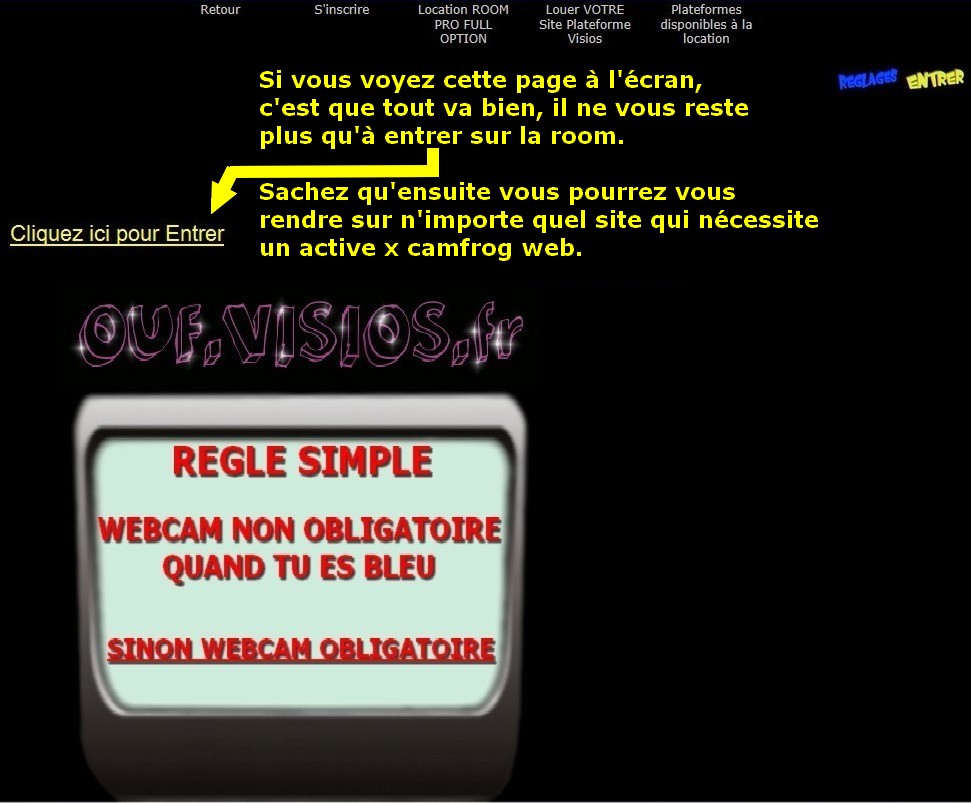 |
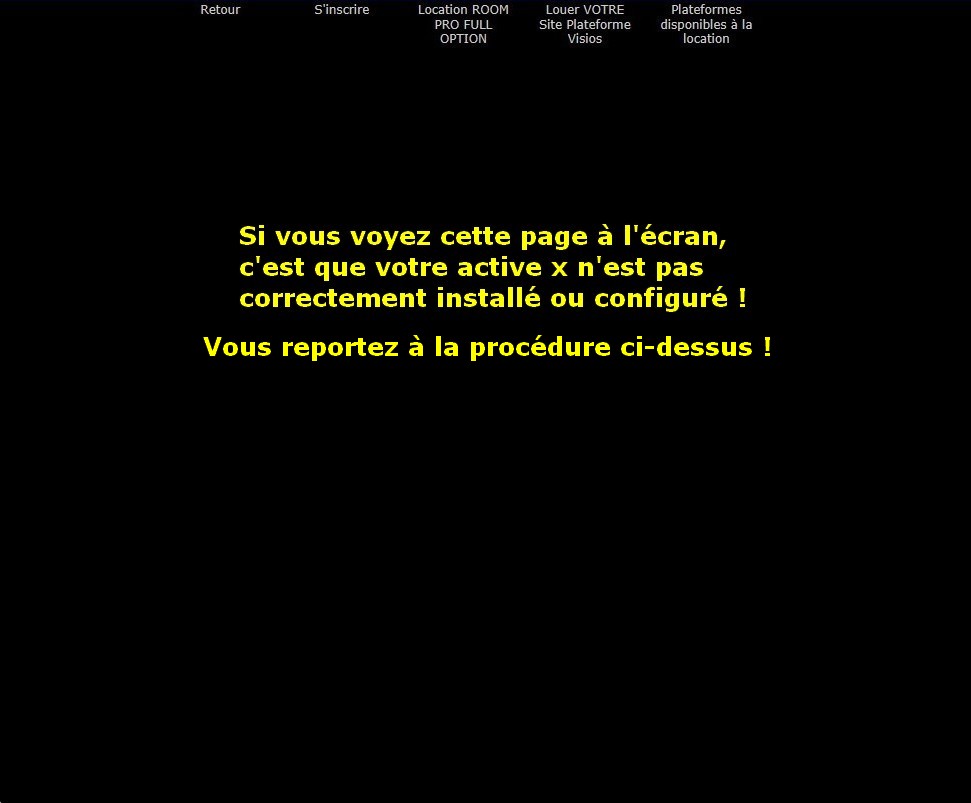 |
NAVIGATEURS
![]() Internet explorer (le mettre par défaut), ( possible avec GOOGLE CHROME avec IE TAB, ou Slimbrowser ! )
Internet explorer (le mettre par défaut), ( possible avec GOOGLE CHROME avec IE TAB, ou Slimbrowser ! )
|
* L'utilisation d'Internet explorer est préconisé mais vous pouvez utiliser n'importe quel navigateur à condition d'utiliser les IE Tab ou plugins et extensions nécessaires afin que l'active X puisse s'installer. C'est IMPERATIF pour pénétrer dans une room. Exemple de navigateur accepté : Internet Explorer, Google Chrome, Slimbrowser.
Il existe d'autres Navigateurs mais nous n'avons tester que ceux ci-dessus. |
![]() Affichage 32 bits obligatoire,
Affichage 32 bits obligatoire,
AU PIRE Si cela ne fonctionne toujours pas faire ce qui suit : ![]() Aucun incompatibilité n'est notable avec Windows 8.1 ou version antérieure !
Aucun incompatibilité n'est notable avec Windows 8.1 ou version antérieure !![]() Autorisé les pops up, cookies
Autorisé les pops up, cookies
- Cliquez sur l'onglet Outils / Options Internet / onglet confidentialité / Bloqueur de fenêtres publicitaires intempestives : DECOCHER :
activer le bloqueur de fenetres publicitaires intempestives. ( Vous n'aurez aucune pub ou cookies sur notre site )![]() Autoriser le site dans votre antivirus ( si ce dernier vous bloque ), au pire Désactivé-le
Autoriser le site dans votre antivirus ( si ce dernier vous bloque ), au pire Désactivé-le
![]() Désactivez vos programmes de Peer To Peer.
Désactivez vos programmes de Peer To Peer.![]() Avec windows vista, configurez internet explorer du Mode protégé en "désactivé" (outils/options internet / onglet sécurité / DECOCHER : Activer le mode protégé )
Avec windows vista, configurez internet explorer du Mode protégé en "désactivé" (outils/options internet / onglet sécurité / DECOCHER : Activer le mode protégé ) ![]() Toujours dans Outils / options internet / onglet sécurité / sites de confiance cliquez sur site et ajouter http://www.visios.fr et http://www.visiochatweb.com
Toujours dans Outils / options internet / onglet sécurité / sites de confiance cliquez sur site et ajouter http://www.visios.fr et http://www.visiochatweb.com ![]() Vider le cache : Outils / Supprimer l'historique de navigation et cliquer sur supprimer les fichiers
Vider le cache : Outils / Supprimer l'historique de navigation et cliquer sur supprimer les fichiers
![]() Votre windows n'est pas à jour, (faire update windows )
Votre windows n'est pas à jour, (faire update windows )
![]() Mettez à jour votre DIRECT X WINDOWS http://update.microsoft.com/microsoftupdate/v6/vistadefault.aspx?ln=fr
Mettez à jour votre DIRECT X WINDOWS http://update.microsoft.com/microsoftupdate/v6/vistadefault.aspx?ln=fr ![]() Installer la bonne et dernière version de flash : http://get.adobe.com/fr/flashplayer/
Installer la bonne et dernière version de flash : http://get.adobe.com/fr/flashplayer/ ![]() Supprimer les codecs vidéos Démarrer puis Ajout/Suppression de programmes et supprimer vos codecs vous pourrez les réinstaller une fois que vous serez
Supprimer les codecs vidéos Démarrer puis Ajout/Suppression de programmes et supprimer vos codecs vous pourrez les réinstaller une fois que vous serez
en room ou par la suite![]() Pour entrer avec un MAC/APPLEvoir ceci : http://www.apple.com/fr/macosx/features/bootcamp.html ou ceci http://www.parallels.com/fr/
Pour entrer avec un MAC/APPLEvoir ceci : http://www.apple.com/fr/macosx/features/bootcamp.html ou ceci http://www.parallels.com/fr/
WEBCAM
ASTUCES DIVERSES : Si vous avez vos webcams visualisées qui "passent" derrière votre navigateur
Internet Explorer. Nous vous conseillons d'utiliser l'astuce suivante : Lancer IE puis faire Alt + x puis Options internet puis suivre ci-dessous :
Visio-Actualités " Mur Du Site "
Comment écrire du texte, ajouter une image, ajouter une vidéo ou autres.
![]() PROCEDURE EN IMAGE
PROCEDURE EN IMAGE![]()
N'oubliez pas que le "Mur Du Site" est un espace pour des publications, des commentaires, des informations,
des appréciations, de l'humour en adéquation avec les lois en vigueur en France...
Il n'est ABSOLUMENT PAS utilisable pour des réglements de compte ou insultes entre usagers.
Nous nous réservons le droit de supprimer toute publication sans préavis et explications.
Internet Explorer sur Windows 10
Astuce Pour forcer INTERNET EXPLORER sur windows 10.
- Ouvrir edge ou tapez un url dans "rechercher sur le web et dans windows" et ouvrir un url quelconque ex : www.visios.fr ou www.visiochatweb.com ,
 |
 |
- cliquez sur les trois petits points à droite ( autres actions ) et sélectionner Ouvrir avec internet explorer,
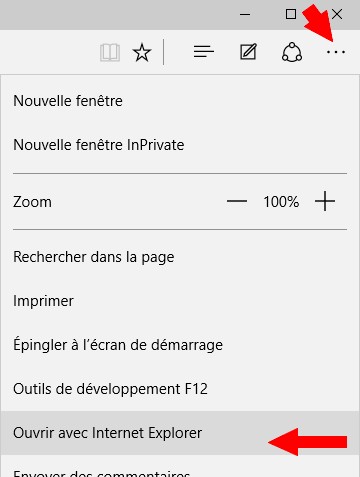 |
- dans outils sur ie / options internet / onglet programmes / choisissez le mode d'ouverture des liens choisir
"Toujours Dans internet explorer" / Appliquer / OK
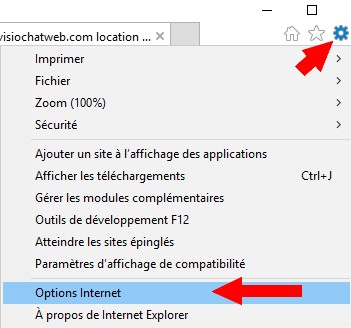 |
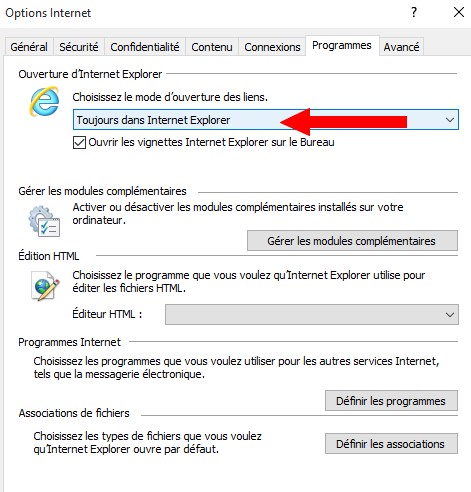 |
- cliquez sur IE dans la barre des tâches bouton droit Epingler à la barre des tâches
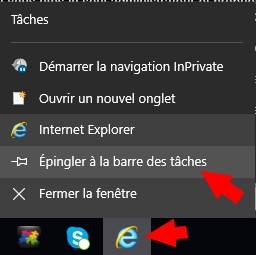 |
- Pour définir Internet Explorer comme navigateur par défaut
Ouvrez Internet Explorer en cliquant sur l’icône Internet Explorer de la barre des tâches.
Cliquez sur le bouton Outils, puis sur Options Internet
Cliquez sur l’onglet Programmes, puis sur Utiliser par défaut.
Cliquez sur OK, puis fermez Internet Explorer.
Vous devrez peut-être ré-épingler Internet Explorer à la barre des tâches une fois que vous l’aurez défini comme votre navigateur par défaut.
Et voilà !
Réduire une photo
* >>>> Pour REDIMENSIONNER OU REDUIRE UNE PHOTO <<<<
* RAPPEL : ASTUCE à faire tourner dans l'intérêt de tous :
ATTENTION ! @HOTMAIL, @LIVE N'EXISTE PLUS (en 2017 il y en a qui pense encore que si !...).
Bien sûr il existe la méthode live ou hotmail sur Outlook.
MAIS, ce qu'il faut savoir c'est qu'avec Outlook vous recevrez au mieux 80/90 % de vos mails ! Il y a donc 10/20 % de vos
mails que vous ne recevrez jamais !
UN BON CONSEIL : Privilégiez toujours une adresse chez votre FAI ( Fournisseurs d'accès Internet ) Vous pouvez en faire plusieurs dans la plupart des cas.
Sinon je vous conseille laposte.net ( https://compte.laposte.net/inscription/index.do?srv_gestion=lapostefr ).
C'est gratuit, efficace, je n'ai jamais rencontré un seul problème, et c'est Français donc jamais vos mails ne seront lus par une entité gouvernementale quelconque.
VOTRE ROOM RESEAU HAUT DE GAMME FULL OPTION sur VisioFrancoFun.fr